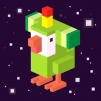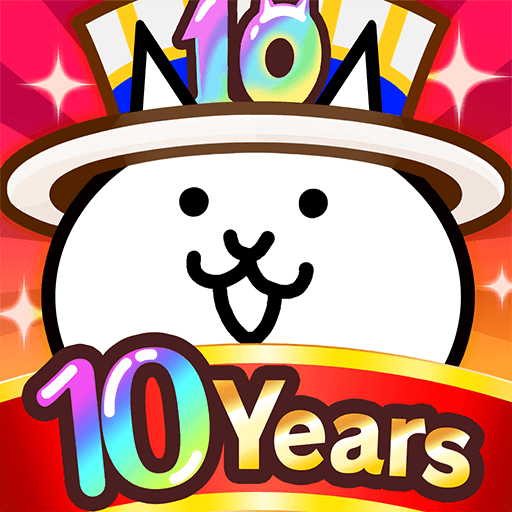Rodeo Stampede – Sky Zoo Safari เกมอินดี้สุดแนวที่ให้คุณได้เป็นหนุ่มคาวบอยที่มีความฝันอยากมีสวนสัตว์ลอยฟ้า โดยในเกมนี้จะให้คุณควบคุมสัตว์ที่วิ่งอยู่เมื่อคุณจับได้สัตว์เหล่านั้นจะเข้าไปอยู่ยังสวนสัตว์ลอยฟ้าของคุณนั่นเอง พบความสนุกแนวอินดี้นี้และเพลินไปกับเกมสุดแหวกอย่าง Rodeo Stampede – Sky Zoo Safari ได้แล้วบน BlueStacks
เล่นบน PC ด้วย BlueStacks หรือจากคลาวด์ของเรา
- Overview
- Game Features
- How to Play
Page Modified On: ธันวาคม 14, 2018
เล่น Rodeo Stampede: Sky Zoo Safari บน PC และ Mac
Game Features
Game Controls
- Tap Spots
- Other Moves
Enhancements
- Macros
- Multi Instance
- Script
- Repeated Tap
- Game Controls
- Enhancements

Macros

Multi Instance

Script

Repeated Tap
วิธีดาวน์โหลดและเล่น Rodeo Stampede: Sky Zoo Safari บน PC
ดาวน์โหลดและติดตั้ง BlueStacks บน PC หรือ Mac ของคุณ
ลงชื่อเข้าใช้แอคเคาท์ Google เพื่อเข้าสู่ Play Store หรือทำในภายหลัง
ค้นหา Rodeo Stampede: Sky Zoo Safari ในช่องค้นหาด้านขวาบนของโปรแกรม
คลิกเพื่อติดตั้ง Rodeo Stampede: Sky Zoo Safari จากผลการค้นหา
ลงชื่อเข้าใช้บัญชี Google Account (หากยังไม่ได้ทำในขั้นที่ 2) เพื่อติดตั้ง Rodeo Stampede: Sky Zoo Safari
คลิกที่ไอคอน Rodeo Stampede: Sky Zoo Safari ในหน้าจอเพื่อเริ่มเล่น

เป็นคาวบอยบนมือถือมันไม่เท่ลองอะไรใหม่ๆ และเล่นได้ง่ายกว่าบนมือถือไหมหล่ะ นี่เลยโปรแกรมที่จะช่วยให้คุณเล่นได้ดีขึ้น BlueStacks Android Emulator คลิกที่ลิ้งค์ด้านบนเพื่อเริ่มการดาวน์โหลด การดาวน์โหลดและติดตั้งจะเป็นไปโดยอัตโนมัติ คุณไม่ต้องทำอะไรเลย เพียงรอจนกว่าการติดตั้ง BlueStacks จะเสร็จสิ้น เมื่อติดตั้งเสร็จแล้ว คุณสามารถผูกบัญชี Google แล้วเริ่มค้นหาแอพและเกมที่ต้องการในร้านค้า Google Play ไดัเลย ด้วยข้อได้เปรียบของโปรแกรม BlueStacks คุณจะสามารถเล่นเกมบนคอมพิวเตอร์ของคุณได้เลย เล่น Rodeo Stampede: Sky Zoo Safari บนเครื่อง Mac และ PC เพื่อความสนุกที่มากกว่า
Minimum System Requirements
คุณสามารถใช้งาน BlueStacks 5, บนเครื่อง PC ที่มีสเปคตามกำหนด
Operating System
Microsoft Windows 7 หรือใหม่กว่า, macOS 11 (Big Sur) หรือใหม่กว่า
Processor
ตัวประมวลผล Intel, AMD หรือ Apple Silicon
RAM
อย่างน้อย 4GB
HDD
พื้นที่ว่าง 10GB
* You must be an Administrator on your PC. Up to date graphics drivers from Microsoft or the chipset vendor.
ดูเกมอื่นๆจาก Yodo1 Games
ดูเกมทั้งหมดเกมที่คล้ายกัน
Rodeo Stampede: Sky Zoo Safari - คำถามที่พบบ่อย
- วิธีเล่น Rodeo Stampede: Sky Zoo Safari บน Windows PC หรือ Mac?
เล่น Rodeo Stampede: Sky Zoo Safari บน Windows PC หรือ Mac ได้โดยทำตามขั้นตอนนี้.
- คลิกที่ 'เล่น Rodeo Stampede: Sky Zoo Safari บน PC' เพื่อดาวน์โหลด BlueStacks
- ติดตั้งแล้วล็อกอินเข้า Google Play Store
- เปิดเกม
- ทำไม BlueStacks ถึงเป็นแพลตฟอร์มที่เร็วและปลอดภัยที่สุดในการเล่นเกมบนPC?
BlueStacks เคารพความเป็นส่วนตัวของคุณและคุณสามารถมั่นใจว่าระบบจะปลอดภัย ไม่มีมัลแวร์ สปายแวร์ หรือซอฟต์แวร์เพิ่มเติมใด ๆ ที่อาจเป็นอันตรายต่อ PC ของคุณ
ถูกออกแบบมาเพื่อเพิ่มประสิทธิภาพความเร็วและสมรรถนะเพื่อประสบการณ์การเล่นเกมที่ราบรื่นยิ่งขึ้น
- สเปกที่ต้องการในการเล่น Rodeo Stampede: Sky Zoo Safari บน PC?
สเปคขั้นต่ำในการเล่น Rodeo Stampede: Sky Zoo Safari บน PC?
- ระบบปฎิบัติการ: Microsoft Windows 7 หรือสูงกว่า MacOS 11 (Big Sur) หรือสูงกว่า
- ตัวประมวลผล: ตัวประมวลผล Intel, AMD หรือ Apple Silicon
- แรม: PC ของคุณต้องมีแรมอย่างน้อย 4GB
- ฮาร์ดดิส: พื้นที่ว่าง 10GB ขึ้นไป
- คุณต้องเป็นแอดมินบนพีซีของคุณ